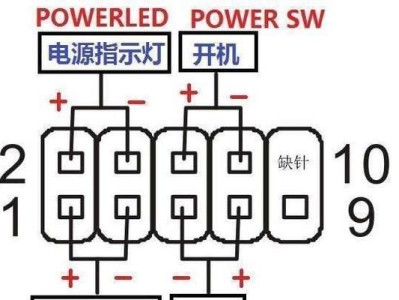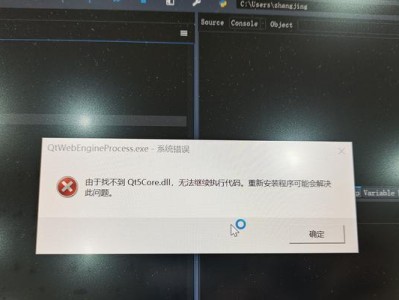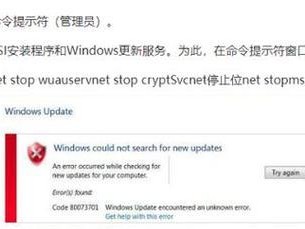亲爱的电脑达人,你是否曾遇到过这样的烦恼:移动硬盘插上了电脑,却找不到它的踪影?别急,今天就来教你一招,轻松给移动硬盘分配盘符,让你的硬盘从此不再“隐形”。
一、为何要给移动硬盘分配盘符?
想象你的电脑里摆满了各种硬盘,没有盘符的它们就像一群没有名字的陌生人,你如何快速找到你想要的硬盘呢?给移动硬盘分配盘符,就像给它们贴上了一张独特的名片,让你一眼就能认出它们。
二、怎么给移动硬盘分配盘符?
别担心,这招简单到让你不敢相信。下面,我就来一步步教你如何给移动硬盘分配盘符。
方法一:使用磁盘管理工具
1. 右击“我的电脑”或“计算机”图标,选择“管理”。
2. 在弹出的窗口中,找到并展开左侧的“存储”选项,然后双击“磁盘管理”。
3. 在磁盘管理窗口中,找到你的移动硬盘。
4. 右击移动硬盘的卷或未分配空间,选择“更改驱动器号和路径”。
5. 在弹出的对话框中,点击“添加”,然后选择一个未被占用的盘符。
6. 点击“确定”,完成盘符分配。
方法二:使用命令行工具(Diskpart)
1. 使用管理员启动CMD(命令提示符)。
2. 输入`diskpart`,然后按下回车键。
3. 输入`list disk`,列出所有磁盘。
4. 选择你的移动硬盘(例如,选择磁盘1)。
5. 输入`list part`,列出所有分区。
6. 选择你的移动硬盘分区(例如,选择分区1)。
7. 输入`assign letter=X`(X代表你想要分配的盘符),然后按下回车键。
方法三:使用第三方软件
市面上有很多第三方软件可以帮助你给移动硬盘分配盘符,例如EaseUS Partition Master、AOMEI Partition Assistant等。这些软件操作简单,功能强大,可以满足你的各种需求。
三、注意事项
1. 在分配盘符之前,请确保你的移动硬盘已经连接到电脑,并且已经识别到。
2. 分配盘符时,请选择一个未被占用的盘符,避免冲突。
3. 如果你的移动硬盘之前已经分配过盘符,请先删除旧的盘符,再进行新的分配。
四、
给移动硬盘分配盘符,让你的硬盘从此不再“隐形”。希望这篇文章能帮助你解决这个烦恼,让你的电脑生活更加便捷。如果你还有其他问题,欢迎在评论区留言,我会尽力为你解答。